Viele Benutzer empfinden es als unpraktisch, einen speziellen Ordner des Windows-Systems zu verwenden - "Eigene Dateien", dies kann beispielsweise daran liegen, dass Dokumente auf derselben Festplatte mit den Dateien des Betriebssystems selbst gespeichert werden, und dies ist nicht immer sicher. Wenn Sie diesen Ordner deaktivieren oder einfach auf dem Desktop ausblenden möchten, können Sie wie folgt vorgehen.

Anweisungen
Schritt 1
Um die Verknüpfung Eigene Dateien einfach auf dem Desktop auszublenden, öffnen Sie das Fenster Eigenschaften von Anzeige, wählen Sie die Registerkarte Desktop und klicken Sie auf die Schaltfläche Desktop anpassen. Deaktivieren Sie im sich öffnenden Fenster "Desktop-Elemente" auf der Registerkarte "Allgemein" den Punkt "Eigene Dateien" und klicken Sie auf OK.
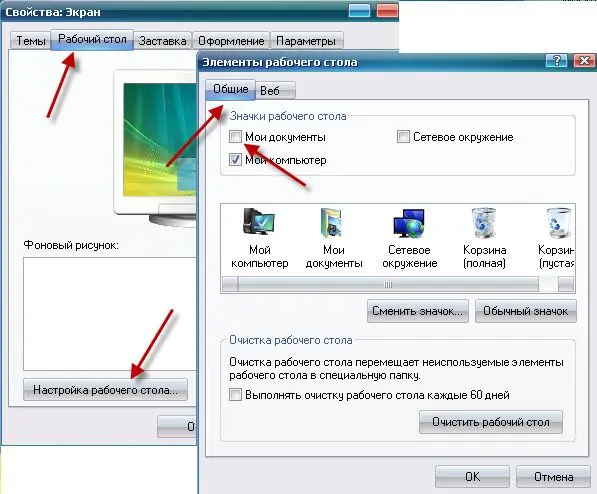
Schritt 2
Wenn Sie den Ordner "Eigene Dateien" vollständig aus dem "Desktop", dem "Explorer" und dem Dialogfeld zum Öffnen von Dateien entfernen möchten, müssen Sie Änderungen an der Registrierung des Betriebssystems vornehmen.
Starten Sie den Widows-Registrierungs-Editor, indem Sie im Startmenü Ausführen auswählen, den Befehl RegEdit notieren und auf OK klicken.

Schritt 3
Das Fenster des Windows-Registrierungs-Editors wird geöffnet. Gehe zum Abschnitt
HKEY_LOCAL_MACHINESoftwareMicrosoftWindowsCurrentVersionPoliciesNonEnum
und erstellen Sie in diesem Abschnitt einen Parameter namens {450D8FBA-AD25-11D0-98A8-0800361B1103} und den Wert 1. Der Ordner Eigene Dateien ist jetzt vollständig deaktiviert.






